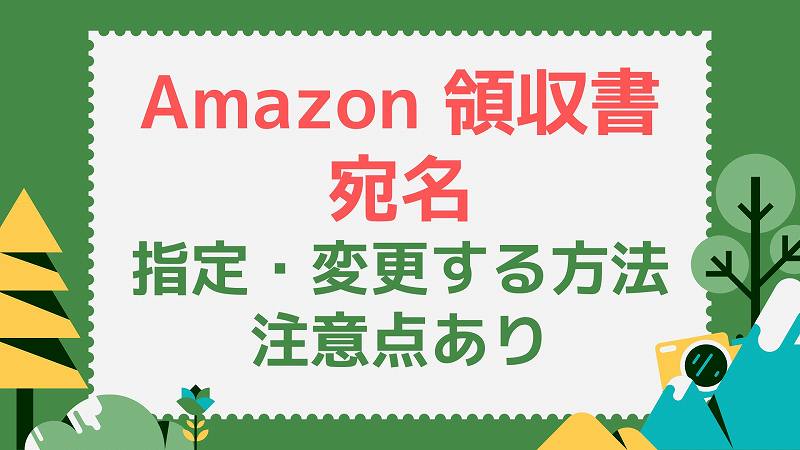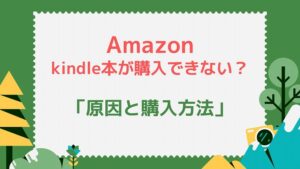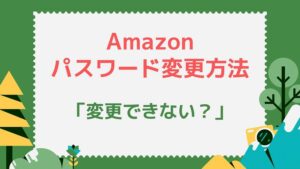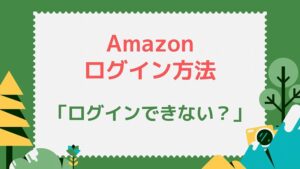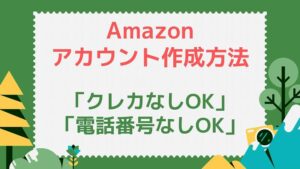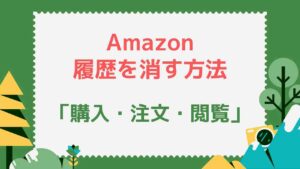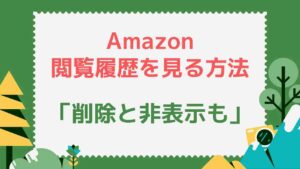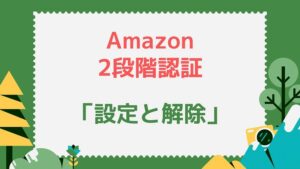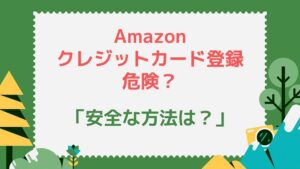Amazonで購入した商品は一部(マーケットプレイス商品)を除き、領収書がついていません。
ですので、自分でAmazonのサイトから発行する必要がありますが、その時に宛名の指定をしたり、自分で変更したりできるのでしょうか?
結論から言うと可能ですが、注意点もあるのでしっかり把握してからやるようにしましょう。
2023年2月のAmazonタイムセールは2023年2月2日9時~2023年2月5日23:59までです。最大10%のポイントアップキャンペーンにエントリーし忘れないように要注意です。
Amazonの領収書は宛名を変更できる場合とできない場合がある
Amazonの領収書は以下のように支払い方法によって変更できるかどうかが変わります。
| 宛名は空白 | クレジットカード、携帯決済、あと払い (ペイディ)、PayPay(ペイペイ)、Amazon.co.jpギフトカード、Amazonポイント、パートナーポイント |
| 宛名は自動で決まるので指定できない | コンビニ払い、ATM払い、ネットバンキング払い、電子マネー払い |
| 宛名には住所が印刷される | 代金引換 |
Amazonの領収書の宛名を指定・変更する方法
クレカなど
Amazonでの支払い方法が「クレジットカード、携帯決済、あと払い (ペイディ)、PayPay(ペイペイ)、Amazon.co.jpギフトカード、Amazonポイント、パートナーポイント」だった場合、領収書の宛名は空欄になっています。
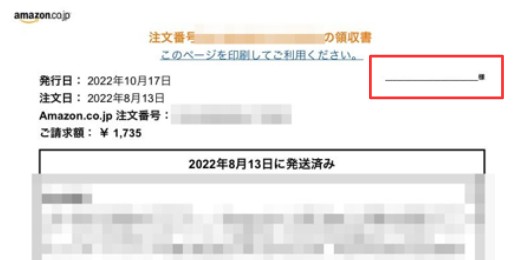
この空白の部分に自分で宛名を記入することで、好きな宛名にすることができます。
コンビニ支払いなど
Amazonでの支払い方法が「コンビニ払い、ATM払い、ネットバンキング払い、電子マネー払い」だった場合、Amazonで領収書を発行することができません。
これらの場合は、コンビニや銀行などで領収書が発行されますが、そこに記載される宛名は「アカウント名」もしくは「宛名が記載されない」のどちらかです。店舗によって異なるのでこちらで指定することはできません。
たまたま宛名が記載されていなければ、自分で記入できますが、どうなるかわからないので、自分で宛名を決めたい場合にはこれらのコンビニ支払いなどは利用しない方がいいでしょう。
代金引換
代金引換の場合もAmazonからは領収書を発行することができません。配送業者が箱に貼り付ける領収書を利用することになります。
代金引換の場合の領収書の宛名には、「お届け先住所に登録されている名前」が記載されます。
宛名を会社名にしたい場合は、お届け先住所を会社にして、受取人を会社名にすればOKです。
ただ代引き代がかかるので、本当に代引きを利用してよいのか会社に確認しておく方が良いでしょう。
Amazonの領収書を発行する方法
PCでAmazonの領収書を発行する方法
①Amazonにログインし「注文履歴」⇒領収書を発行したい商品の「領収書等」を押す↓。
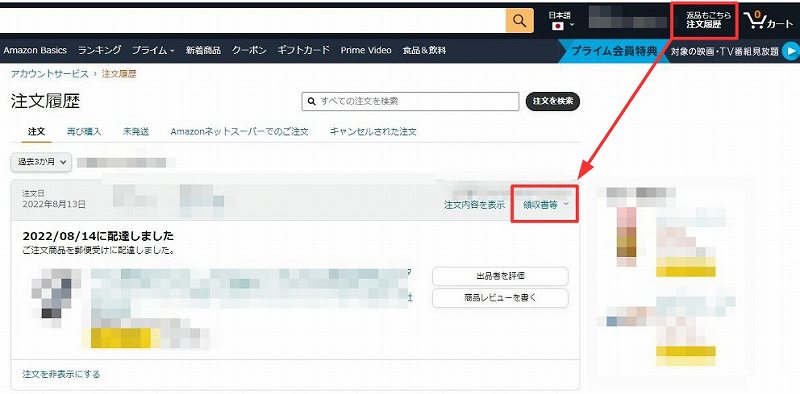
②プルダウンが表示されるので「領収書/購入明細書」を押します↓。
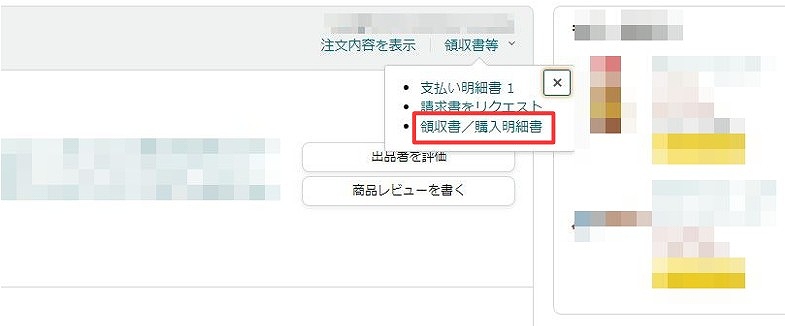
③Amazonの領収書が発行できました↓。
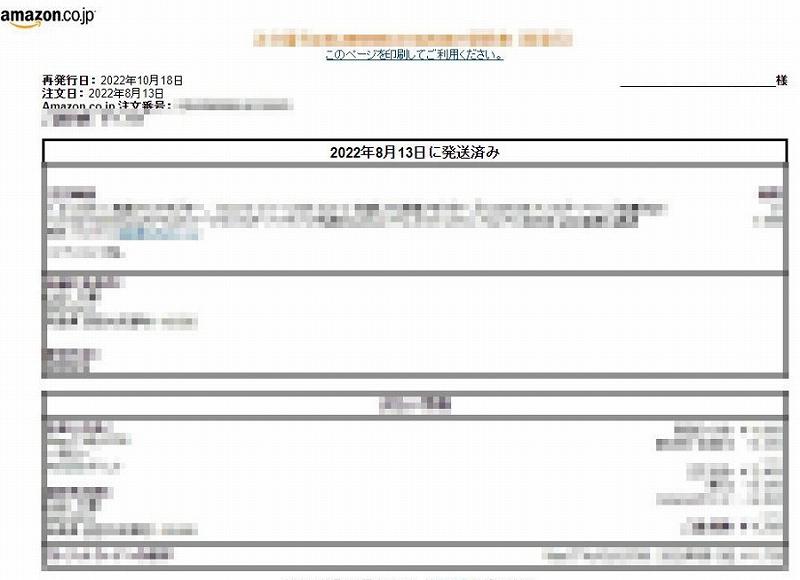
何度も発行すると以下のように2回目からは「再発行」と表示されるので気を付けてください。

スマホでAmazonの領収書を発行する方法
①「人マーク」⇒注文履歴「すべてを表示」を押してください↓。
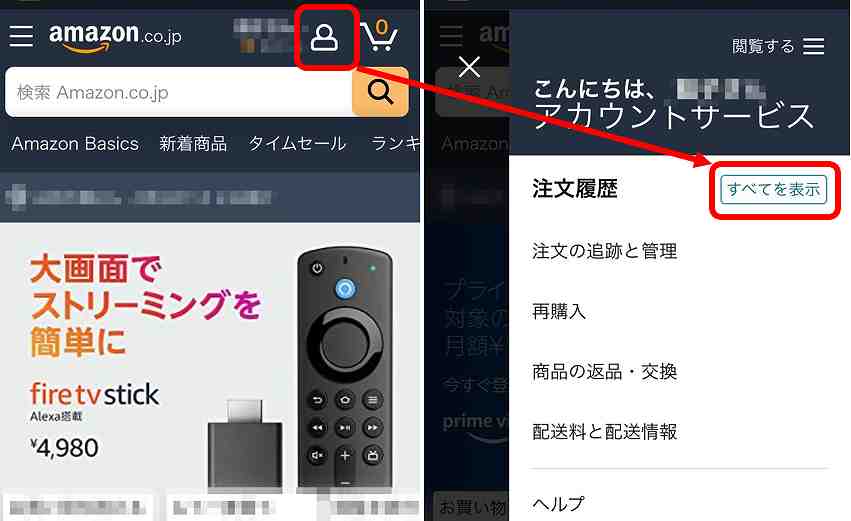
②領収書を発行したい取引を選択します↓。
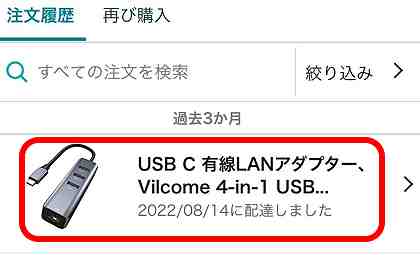
③注文内容を表示を押します↓。
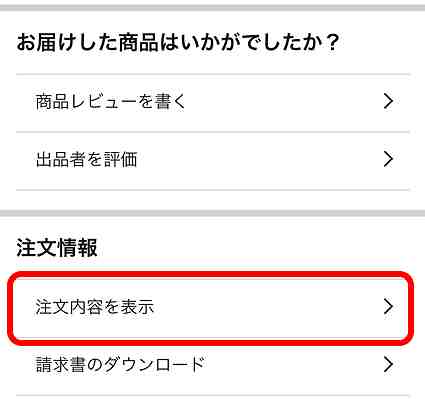
④「領収書/購入明細書の表示」を押してください↓。
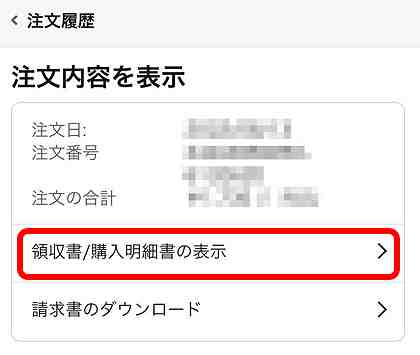
ここで領収書の発行ボタンが表示されなくて「請求書ダウンロード」しかない場合は、スマホでAmazonのPC用サイトにアクセスすることで領収書を発行できます。以下の記事にまとめましたので参考にしてみてください。

⑤以下のように領収書が発行されました↓。
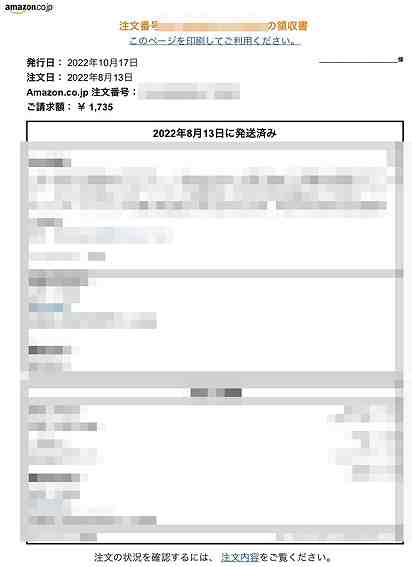
Amazonの領収書のPDF化と印刷方法
PCで印刷する方法
①領収書を発行した画面で、上部にある「このページを印刷してご利用ください」を押してください↓。
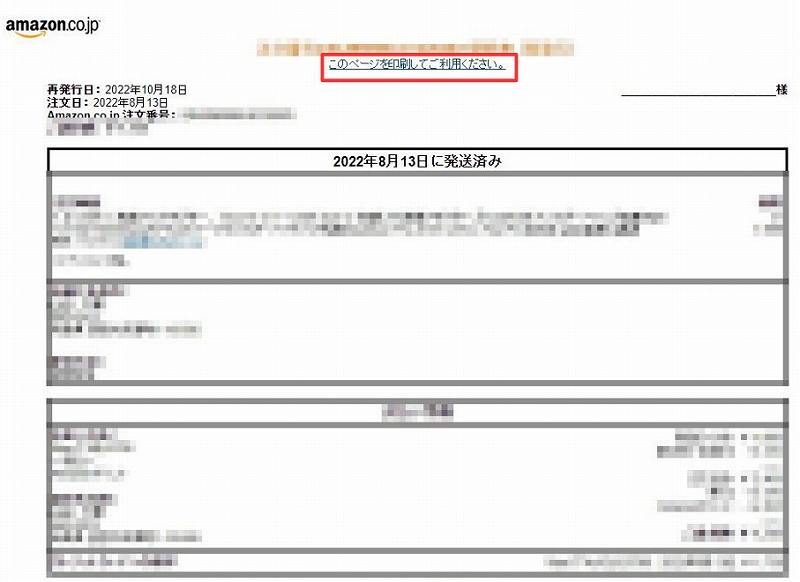
②以下のように「送信先」のところで印刷機を選んで印刷すればOKです。
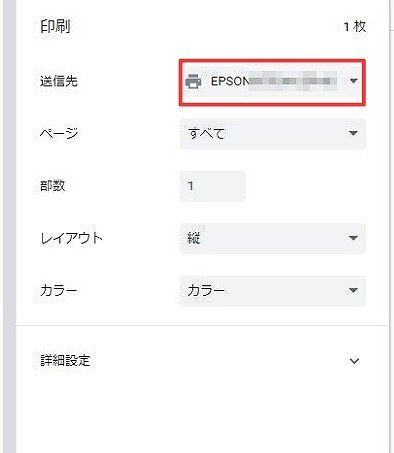
PCでPDF化する方法
送信先のところで「PDFに保存」を選べばPDF化できます。
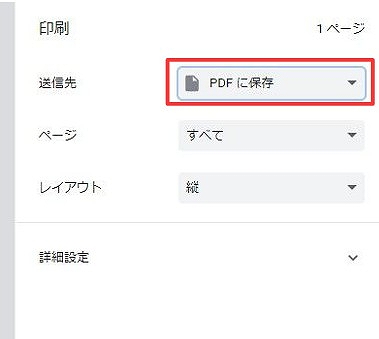
2回目以降に領収書を発行する時には「再発行」と書かれてしまうので、1回目に発行したときに印刷かPDF化しておく方が良いでしょう。
スマホで印刷する方法
①以下のように画面上部にある「このページを印刷してご利用ください」を押します↓。
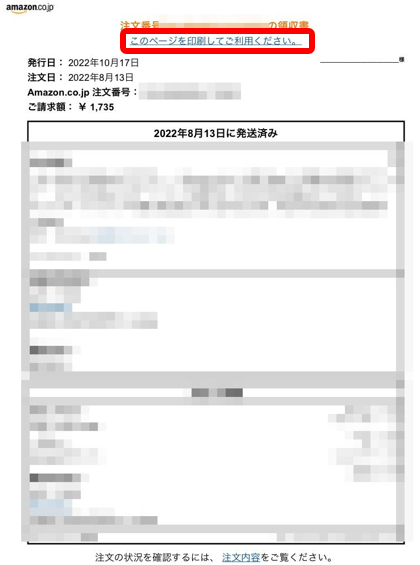
②以下の画面で、接続するプリンタを選んで印刷します。これで完了です。
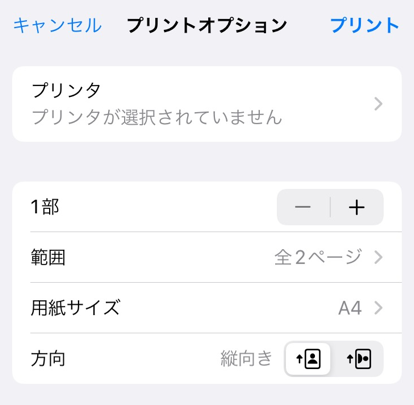
スマホでPDF化する方法
①iPhoneで領収書のPDF化してダウンロードするには以下のシェアボタンを押します↓。
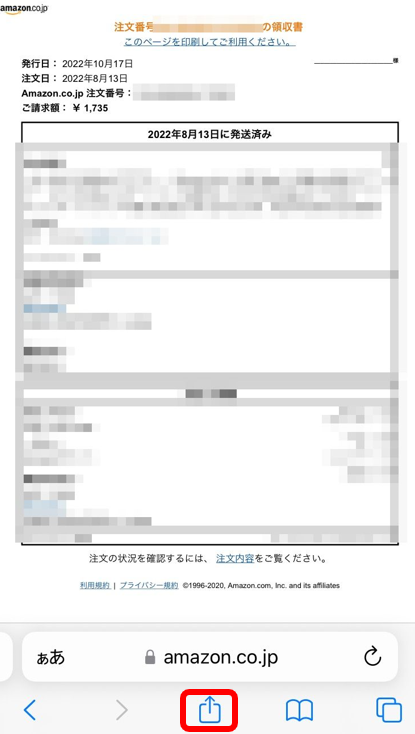
②下から画面がスライドしてきます。以下の赤枠の「オプション」を押してください。
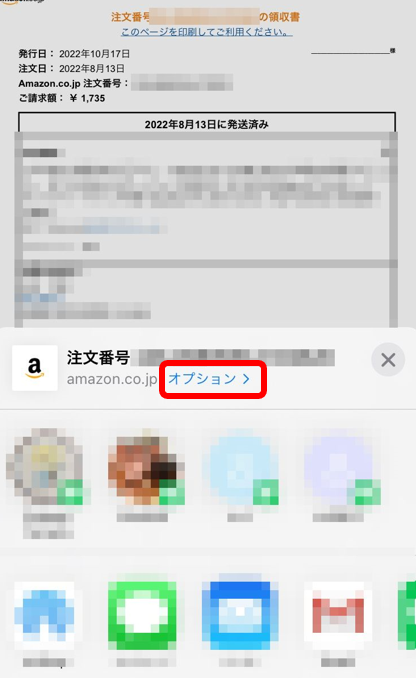
③以下のように「PDF」を選んで完了を押します。
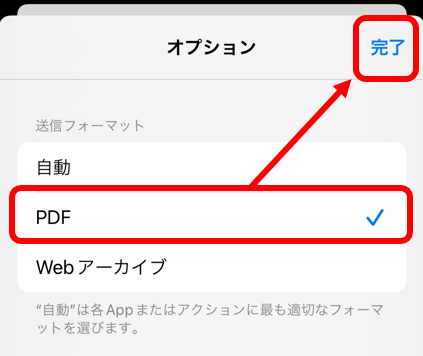
④「ファイルに保存」を押します↓。
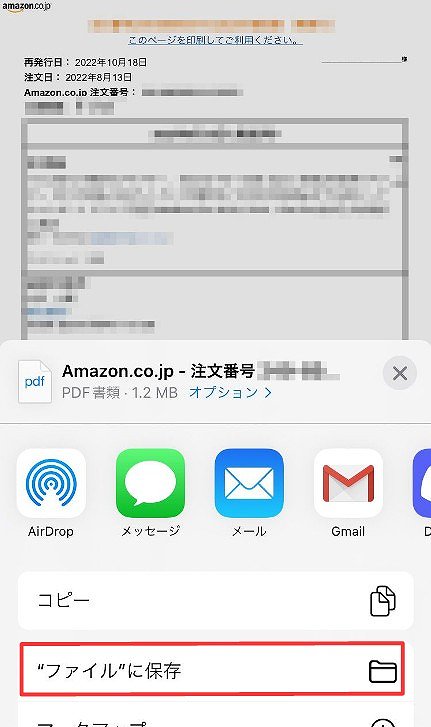
⑤保存先はどこでもいいですが、今回は「このiPhone内」を選んでみます↓。
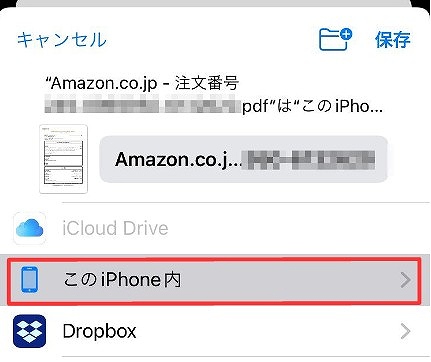
⑥保存先はiPhone標準アプリの「ファイル」というアプリの中です↓。
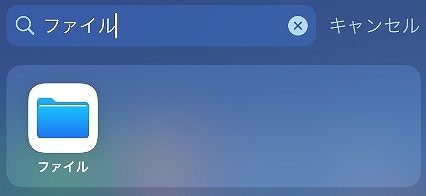
⑦しっかり保存されていました↓。これでPDF化は完了です。
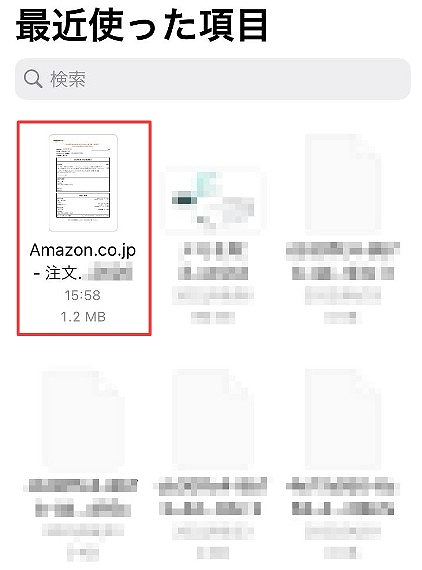
Amazonの領収書の宛名に関する注意点
まとめて注文すると領収書もまとめられるので要注意
Amazonでは複数の商品を一度の決済で購入することができます。
ただそれをしてしまうと、領収書も1つにまとめられてしまうんですね。なのでその中に会社のものと個人のものが混じっていたとしても領収書は1枚になってしまい、面倒なことになります。
注文するときは、事業と個人のものは分けて決済するようにしましょう。
法人の場合、宛名を自分で書いて良いか確認
決済方法によりますが、Amazonの領収書は多くの場合、宛名が空欄になっていて、自分でそこに宛名を記入することになります。
ですが法人によっては空欄の宛名に自分で記入した領収書は受け付けてくれない所もあります。そうなるとAmazonでは注文しないか、もしくは代引きでそこに自動で受取人が記入される方法を選択するしかありません。
ややこしいことにならないよう、事前に会社に確認しておくようにしましょう。
Amazonのアカウントを削除すると領収書は無くなる
Amazonの注文履歴や領収書はAmazonアカウントに紐づいているものですので、Amazonアカウントを削除すると、注文履歴を確認できなくなりますし、領収書も発行できなくなります。
Amazonのアカウントを削除する場合には、完全に必要ない状態にしてからにしましょう。
Amazonの領収書に関するQ&A
Amazonの領収書はスマホでコンビニで印刷できる?
Amazonの領収書はスマホを使ってコンビニで印刷することができます。
詳細は以下の記事にまとめています。

Amazonの領収書は確定申告など正式な場所で使える?
Amazonの領収書には正式な場面で必要となる情報がすべて掲載されているので、確定申告などの正式な場所で利用することができます。
まとめ
Amazonの宛名を変更する方法について解説しました。
基本は空白になっているのでそこに自分で宛名を書けばいいですが、法人などで形式が決まっている場合にはあらかじめ確認しておくようにしましょう。
2023年2月のAmazonタイムセールは2023年2月2日9時~2023年2月5日23:59までです。最大10%のポイントアップキャンペーンにエントリーし忘れないように要注意です。

スポンサーリンク